期間限定クーポン
FlexiSpotに限定クーポンを提供してもらいました。公式サイトでの購入時に使えます。本記事で紹介しているのはE6Bのホワイトです。
クーポンコード:gadgetkaeru0228
利用期間:2019.1.25~2019.2.28
パソコンを使い過ぎて肩と首が痛い。原因はガジェマガの更新作業だ。ガジェマガでは過去に色々な肩凝り対策を施してきたんだけど、肩凝りの主な原因は長時間同じ姿勢でいることだ。
そこでデスクの高さを変えて立ったり座ったりと姿勢を変えられるFlexiSpotの電動昇降デスクを導入した。今回はその導入メリットと使用感をレビューしたい。組み立ての過程も一番最後に記載している。
この記事の目次(クリックでジャンプ)
FlexiSpotの電動昇降デスクはデカい
実は今回紹介するFlexiSpotの電動昇降デスク提供の話は数か月前に貰っていたんだけど、デスクのサイズが140×70と比較的大きくて、俺が住む6畳1Kには無理だなと諦めてお断りしていた。
導入前がこれ(120×40サイズ)に対して、

導入後がこれ(140×70サイズ)。デスク面積は2倍以上になった。

一度提供をお断りしたものの毎日のガジェマガの更新作業で俺の体は痛みを増していて、なにか手を打たないとと考えた時に、FlexiSpotの電動昇降デスクの件を思い出してこちらから改めてアプローチした。ありがとうFlexiSpot。
FlexiSpot電動昇降デスクの特徴
電動昇降デスクといえば他にもいろいろあるんだけど、FlexiSpotの電動昇降デスクはかなり本気の作りだ。

- サイズ140cm×70㎝の巨大作業スペース
- 60㎝から123㎝まで昇降可能
- 対荷重量100KGまで
- 総重量約20KGの強靭性
- モーター3年保証・フレーム5年保証
電動昇降デスク導入メリット
電動昇降デスクの導入メリットは名前の通り高さを電動で自由に変えられることだ。
これが導入時のツイート。上下する様子を撮影した。
Flexispotの電動昇降デスク楽し過ぎ。昇降が早くて滑らかでしゅごい。 pic.twitter.com/EgazB7QBC2
— ガジェマガの中の人 (@gadgetKaeru) 2019年1月22日
肩凝りの原因は長時間同じ姿勢でいること
体が凝る最も大きな原因は同じ姿勢を維持することなんだ。
俺もガジェマガの更新によって長時間同じ姿勢でいることが多くて、首の痛みや肩凝りに悩まされ続けてきた。
その都度高めの椅子を買ったりもしたんだけど、結局痛みの進行を遅らせることしかできなかった。
-

-
「AKRACING RAVENレビュー」シンプル黒のゲーミングチェア
AKRACINGのオフィスチェアのRAVENを購入した。なぜなら椅子に座っていると肩と首が本当に痛かったから。 整骨院とかテモミンとかリラクとかのマッサージ屋さんにも行った。でもだめだった。マッサージ ...
続きを見る
電動昇降デスク導入で定期的に立つ
それなら定期的に立って作業すればいいじゃないというのが電動昇降デスクの提案だ。
これが座って作業しているとき。作業中に設定した時間が経過するとアラームが鳴る。

アラームが鳴ったらデスク右側のコントローラーで高さを変えない限り5分ごとにアラームが鳴り続ける。アラームは3回鳴るか「A」ボタン長押しでオフにもできる。

俺は3番に高さ101センチを設定しているから、3番を一度押すだけでその高さまでデスクが上昇する。一秒に3.8センチ動くから8秒ほどで上昇が終わる。

座っている時の67センチと比較して34センチ上昇している。(カメラ固定で撮影)

姿勢を変えることで肩凝りが軽減される
アラームが鳴ったらデスクを高くして立って作業するんだけど、この時に「あ、体が凝ってたんだ」と気付く。

同じ姿勢だとなかなか気付けない凝りに気付かせてくれるはありがたい。
電動昇降デスクの詳細なサイズ
今回導入したFlexiSpotの電動昇降デスクの大きさは140㎝×70cm。
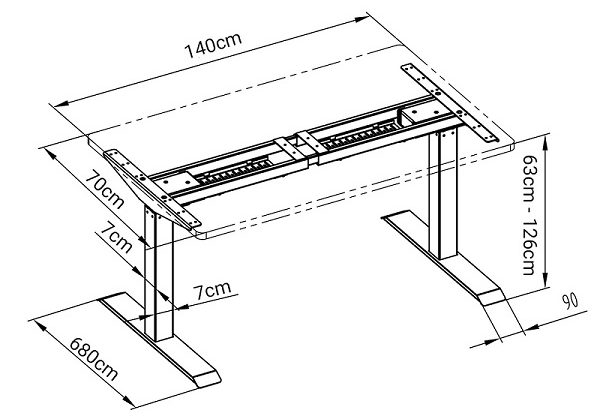
これは組み立て作業中の写真なんだけどとにかくデカくて重い。

重量は20キロもある。とは言え組み立て自体は超簡単だった。問題は重さだけだから、後述する組み立て工程のコツを見てほしい。
電動昇降デスク導入の注意点
作業スペースの確保
前述したようにとにかくデカいからデスクを置くスペースだけじゃなくて作業スペースの確保も必須。作業に当たっては少なくとも140×70を二か所は確保しないと身動きが取れなくなる。
コードの長さに注意
電動昇降デスクはデスクが上昇するから、その分コードの長さにも余裕が必要。長めの延長コードを用意しておこう。

裏面にはコード収納用スペースが用意されていて、延長コード類もすっきりと収納できる。

電動昇降デスクの操作方法
デスクの高さを変えるためにはデスク右全面のコントローラーで操作する。

操作方法は超シンプルだ。
- 「↑」高さ上昇
- 「↓」高さ下降
- 「1」1に記憶した高さに変更
- 「2」2に記憶した高さに変更
- 「3」3に記憶した高さに変更
- 「M」今の高さを任意の番号に記憶
- 「A」アラームオン・オフ・時間変更
分かりやすすぎるから説明書はすぐに捨ててしまった。
FlexiSpot電動昇降デスクを導入した感想
FlexiSpotの電動昇降デスクは6万円超えというそこそこな価格なだけあって品質は高い。大きくて重いから組み立ては大変だけど、使ってみると圧倒的な作業スペースとビクともしない安心感を感じる。耐荷重量100キロだから普通に俺が乗れるしそのまま昇降もできる。
広いスペースで同時並行作業も
とにかく作業スペースが広いから、左側で撮影しながら右側のパソコンで編集といった同時並行作業がこのデスク1つでできる。広いは正義。
絶妙な高さに調整できる
デスクを購入するときに一番最初に検討するのが高さだと思う。その悩みから解放される。もう既存のデスクに下駄を履かせたり椅子の高さを調整する必要もない。1ボタンでデスク高をミリ単位で変更できる。
体に合った高さが分かった
身長180センチの俺の現在の高さ設定は下記。
- 座っているときで67センチ
- 立っているときで101センチ
FlexiSpot電動昇降デスクは最高123センチまで設定できるから、身長が2メートルを超える人も立って作業できる。
総じてしっかりしたオフィステーブルという感じで、堅牢性、汎用性ともに高い。これまで以上に長時間作業できそうだ。
期間限定クーポン
FlexiSpotに限定クーポンを提供してもらいました。公式サイトでの購入時に使えます。本記事で紹介しているのはE6Bのホワイトです。
クーポンコード:gadgetkaeru0228
利用期間:2019.1.25~2019.2.28
電動昇降デスク組み立て工程
ここからは実際の組み立て工程を解説する。と言っても今回はほぼ組み立て済みのE6Bを提供してもらったから使うねじはこれだけ。

組み立てられていない旧製品と値段が一緒だからなるべくE6Bを選ぶのがおすすめ。
組み立て工程別難易度
組み立ての工程は死ぬほど簡単だった。流れはこんな感じ。
- 箱の開封 難易度☆☆☆☆
- 足の取り付け 難易度☆☆☆
- 配線の取り付け 難易度☆
- デスクを裏返す 難易度☆☆☆☆☆
- デスクの設置 難易度☆☆☆☆
とにかく20キロという重量と140cm×70cmというサイズが難所になる。とはいえコツを掴めば一人でも大丈夫。
電動ドライバーがあると便利
これに限らずなにか作るときは電動ドライバーがあると作業効率が全然違うから購入しておこう。一度買えば永遠に使える。

俺が使っているのはドイツの大手ブランドBOSCHのバッテリー式電動ドライバーなんだけど電池の持ちが良くてコンパクトで使いやすい。電動ドライバー用のドリルと六角レンチも一緒に買っておこう。
箱の開封 難易度☆☆☆☆
E6Bの箱はデスクと足で二つ届く。デスクが大きいからそれを梱包するための箱はもっと大きい。ディッシュ箱と比較してほしい。

これをゆっくりと床に寝かせて開封していく。大きい方は天板のみ。

小さい方にテーブル足とネジとコントローラーが入っている。

足の取り付け 難易度☆☆☆
テーブル足を箱から取り出して箱をさっさと捨てる。

この足も結構重いけど箱の中に入れたままのデスクに取り付けていく。足一本につき使うネジは2本だけ。一瞬で終わる。

配線の取り付け 難易度☆
次に配線を取り付ける。デスク背面の電源にテーブル足と

コントローラーの配線を接続する。

配線が終わればコード部分を覆うカバーを取り付ける。

コントローラーはデスクを立てたときに右前面に来る位置に取り付ける。すでに穴があけてある簡単。

デスクを裏返す 難易度☆☆☆☆☆
最難関。とにかくデスクが重くてデカい。コツはデスクが収納されていた段ボールを下敷きにしておくこと。次にデスクの向こう側に回って足を持ち上げてこの状態まで持ってくる。でっかい。

ここまで来たらあとは簡単。写真手前側に回って上のテーブル足を引っ張ればOK。

デスクの設置 難易度☆☆☆☆
デスクを起こすことができたらあとは設置するだけ。テーブル足には滑り止めがついているから、滑りやすいように段ボールを下に敷く。

そこから設置場所まで引っ張るんだけど、途中でベッドと干渉して動かなくなった。

ここで早速電源を入れてデスクを上昇させて切り抜けた。さすが電動昇降デスク。
設置完了。おつぽよー。

【おまけ】充電端子の取り付け
モバイル機器が増えてくると充電用と電源用のUSBケーブルが増えすぎるから俺はAnkerのPowerPort 10を利用している。

最大10までのモバイル機器を充電できる心強い充電器だ。
-

-
USB増えすぎたなら10ポート充電器Anker PowerPort 10が最強
ふと僕思った。USB電源が全然足りない。俺はミニマリストじゃないし、ガジェットが好きだから色々と細かいガジェットを購入してるんだけど、最近のガジェットはUSB電源のものがかなり多い。 主流になりつつあ ...
続きを見る
長時間デスクに座っているからモバイル機器はデスクで充電したい。ということでPowerPort 10を今回導入したFlexiSpotの電動昇降デスクの裏側に取り付けた。
取り付けは場所を決めて鉛筆でざっくりマークしてから

マークしたところにドリルで下穴を開ける。

そこに以前購入していたA4牛革切れの一部をネジ止めする。

反対側も同じようにネジ止めして完了。

この写真の左手前についているのがAnker Power Port 10だ。

これでデスクで作業しながら快適に充電もできる。
10%専用クーポンはこちら
公式サイトで使えるガジェマガ専用のクーポンも発行してもらったから購入の際は使用してほしい。
キーボードスライダー ⇒ FlexiSpot公式サイト
ガジェマガ10%オフクーポン「AFS_0598」
電動昇降デスク ⇒ FlexiSpot公式サイト
ガジェマガ10%オフクーポン「AFS_0598」
電動昇降デスクを一か月使った感想
-

-
【FlexiSpot】電動昇降デスクを1か月使った感想と体の変化【立って作業】
FlexiSpotに電動昇降デスクを使い始めて1か月が経過したから、その使用感と、使って分かった惜しい所など、生の使用感を書いていきたい。 レビューと組み立て工程を解説した記事はこちら。 FlexiS ...
続きを見る




















